excel表格只显示公式的解决方案
发布时间:2016-12-22 11:31
相关话题
Excel中经会遇到只显示公式不显示计算结果的问题,只显示公式的问题具体该如何进行解决呢?下面是由小编分享的excel表格只显示公式的解决方案,以供大家阅读和学习。
excel表格只显示公式解决方案:
只显示公式解决步骤1:首先,选中公式所在单元格区域(如下图D2:D5单元格区域),在选中区域上按鼠标右键(或者按快捷键:Ctrl+1)调出【设置单元格格式】对话框,并在【数字】选项卡下,将分类改成【常规】并确定,如下图:
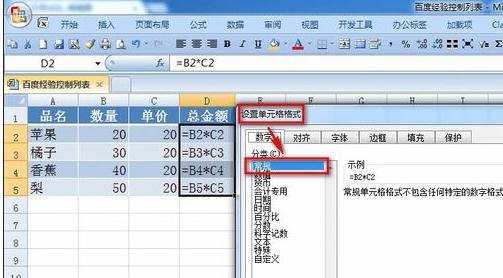
只显示公式解决步骤2:然后,按快捷键:Ctrl+H,调出【查找替换】对话框,在“查找内容”和“替换为”的框里均输入一个等号,如下图:

只显示公式解决步骤3:最后,点击【查找替换】对话框左下角的【全部替换】并确定,大功告成!公式所在单元格已经能正常显示返回值了。
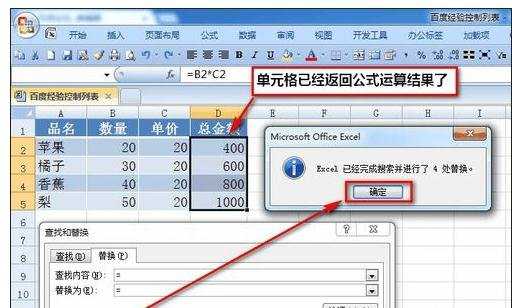
看了excel表格只显示公式的解决方案还看了:
1.excel 只显示公式不显示数值的解决方案
2.excel2007只显示公式无法显示结果的解决方案
3.excel设置只显示公式的方法
4.excel2007求和不显示结果只显示公式的解决方法
5.excel 只显示公式的教程
6.excel 公式与结果同时显示的教程
7.excel表格内容显示不全的解决方案

excel表格只显示公式的解决方案的评论条评论